Si vous faites partie des quelques centaines personnes qui suivent mon actualité photographique sur les réseaux sociaux, vous connaissez mes séries réalisées avec un smartphone et partagées quotidiennement. Tout d'abord, merci, d'être au-rendez-vous chaque matin !
Vous le savez aussi, je suis plutôt un anti-retouche ! Je photographie d’ailleurs presque toujours au format jpeg et suis de ceux qui pensent qu’avec les bons réglages, on peut sortir une bonne image directement. Toutefois, malgré toutes les améliorations apportées au module APN des smartphones ces 3 dernières années, leurs images peuvent encore nécessiter d’importantes corrections allant du simple recadrage, à l’équilibrage des couleurs, en passant par quelques effets…
Il y a déjà quelques temps, je vous parlais de la photographie de rue faite avec un smartphone puis des applications de retouche comme Snapseed ou Photo Director pour les mettre en valeur. Cette appli m’est très utile dans la transformation en noir et blanc de mes photographies et voici quelques astuces pour réussir ces images.
J’utilise maintenant Snapseed depuis plus d’un an, et cette application est devenue mon outil de retouche préféré sur smarphone. Dans cet article, j’ai choisi de partager avec vous quelques techniques simples et rapides que j’utilise régulièrement avant de publier mon image, notamment celles nécessaires à l’obtention d’une belle image en noir et blanc.
Vous allez me dire que je pourrai photographier directement en noir et blanc. Oui, mais si ensuite je veux des couleurs, le retour en arrière n’est pas possible…donc couleur puis conversion en valeur de gris sont mon credo…
Comment réussir ses « noir et blanc » avec Snapseed ?
Pour commencer, je vais vous livrer un petit secret. Comme avec mon reflex, je fais plusieurs images du même sujet avant de choisir celle que je vais vous présenter et comme avec mon boîtier, j’utilise les fonctions de réglages avancées de mon smartphone (mode expert ou manuel) pour régler, la vitesse, la mise au point et/ou la luminosité. J’en profite pour vous signaler que je travail actuellement à la rédaction d’un guide technique consacré à la photographie avec les smartphones…
Une fois l’image sélectionnée, si le besoin s’en fait sentier, je procède au recadrage avant de passer à la conversion en noir et blanc.
La photographie brute de l’APN du smartphone avant recadrage et conversion… Pas mal mais un peu fade tout de même…
Pourquoi certaines images en couleur sont fades en noir et blanc ?
 Si vous avez déjà transformé une photographie couleur en une image en noir et blanc et que le résultat n’a pas été à la hauteur de vos attentes, c’est probablement que le contraste entre les tons n’était pas assez élevé. Dans une image en noir et blanc, outre la force de la composition, le contraste tonal permet d’apporter une meilleur définition à certaines formes, matières ou textures. Il est donc important de disposer de la plage de tons la plus complète et de maîtriser leur influence.
Si vous avez déjà transformé une photographie couleur en une image en noir et blanc et que le résultat n’a pas été à la hauteur de vos attentes, c’est probablement que le contraste entre les tons n’était pas assez élevé. Dans une image en noir et blanc, outre la force de la composition, le contraste tonal permet d’apporter une meilleur définition à certaines formes, matières ou textures. Il est donc important de disposer de la plage de tons la plus complète et de maîtriser leur influence.
Dans Snapseed, il existe plusieurs solutions pour augmenter le contraste d’une image en noir et blanc.
Parmi celles-ci, comme en argentique, l’ajout d’un filtre de couleur permet d’obtenir un bien meilleur rendu. En effet, les filtres de couleur de Snapseed imitent l’effet obtenu d’un filtre coloré monté sur un objectif mais avec l’avantage d’être maîtrisable et réversible ! Avec ce filtre, certaines couleurs apparaissent alors bien plus sombres ou plus claires qu’elles ne le sont généralement après une simple conversion en échelle de gris.
Par exemple, un filtre Rouge bloque les tons rouges. Après conversion de l’image, les rouges apparaissent presque blancs tandis que le bleu et le vert apparaissent dans des tons plus sombres, voire noirs. Voici donc un filtre utile dans une photo de paysage. Avec lui, le ciel est d’un bleu intense qui met en relief les nuages et les premiers plans, plus clairs s’en détachent. A l’inverse, un filtre Bleu va éclaircir le ciel bleu et assombrir les premiers plans…
Comme cette technique n’est pas des plus faciles à maîtriser, je vous propose une autre solution, très rapide et efficace.
Vive le module HDR
Le HDR est une technique qui permet de réaliser des photographie combinant des zones fortement sur et sous exposées. Si autrefois, il fallait combiner manuellement plusieurs images d’expositions différentes, aujourd’hui, les APN propose cette fonction dès la prise de vue. Hélas, je trouve parfois le rendu beaucoup trop artificiel et spectaculaire. Mais Snapseed offre un module de traitement HDR à posteriori, très utile pour sauver certaines images. Voici donc une de conversion en noir et blanc en trois étapes, rapides, simples et efficaces.
Primo, éditer la photographie avec le module HDR de Snapseed.
 Comme vous le savez sans doute, dans Snapseed, il existe plusieurs styles prédéfinis de HDR. J’utilise souvent celui correspondant à la présence de personnages qui est assez doux. Par défaut son intensité est de 50/100. Vous pouvez augmente ou diminuer (ce que je fais) en balayant l’écran du doigt vers la gauche ou la droite. Ici, en faisant glisser le doit vers le bas ou le haut, vous accéder aussi aux réglages de la luminosité et de la saturation des couleurs.
Comme vous le savez sans doute, dans Snapseed, il existe plusieurs styles prédéfinis de HDR. J’utilise souvent celui correspondant à la présence de personnages qui est assez doux. Par défaut son intensité est de 50/100. Vous pouvez augmente ou diminuer (ce que je fais) en balayant l’écran du doigt vers la gauche ou la droite. Ici, en faisant glisser le doit vers le bas ou le haut, vous accéder aussi aux réglages de la luminosité et de la saturation des couleurs.
Une fois recadrée, application du filtre HDR, puis gestion éventuelle de la luminosité ou de la saturation
Deuzio, je converti l’image en noir et blanc.
Là aussi, snapseed vous propose plusieurs choix de rendus pré-réglés. J’utilise souvent les modules « contraste » et « sombre ». Ensuite, en faisant glisser le doigt sur l’écran de droite à gauche vous pouvez augmenter ou diminuer certaines valeurs comme la luminosité, le contraste et le grain.
Notez que pour le grain, Snapseed propose un très grand nombre de réglages prédéfinies pour les amateurs de rendu type vieilles pellicules…
Conversion en noir et blanc et gestion éventuelle de la luminosité, du grains…
 Enfin, tertio, je pousse le curseur de la valeur Structure du filtre Détails permet d’obtenir un très bon résultat pour augmenter le niveau de détail. En général j'essaye de ne jamais dépasser les valeurs au-delà de -50/+50.
Enfin, tertio, je pousse le curseur de la valeur Structure du filtre Détails permet d’obtenir un très bon résultat pour augmenter le niveau de détail. En général j'essaye de ne jamais dépasser les valeurs au-delà de -50/+50.
A ce stade, si je ne suis pas satisfait, je peux encore aller dans l’outil Retouche pour affiner les clairs, les ombres… Ensuite, je signe avec l’outil Texte.
Et voilà la photographie de ce matin !
Retouche du détail avec une augmentation de la valeur de la structure. Notez comment les bras se détachent mieux ou comme les plis du blouson sont apparus.
Si ces photographies vous plaisent, n’hésitez pas à vous en offrir un tirage d’art en édition limitée et numérotée. Vous trouverez certaines d’entre-elles sur ma page Art Photo Limited mais aussi et surtout sur mon site Bleau-art.com Merci d’avance !


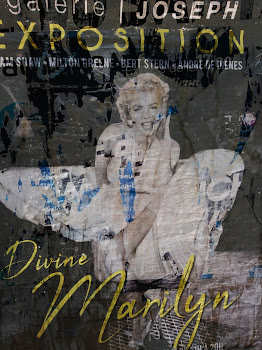
![[TECHNIQUE] Réussir ses photographies des joueurs de feu](https://blogger.googleusercontent.com/img/b/R29vZ2xl/AVvXsEi1ITr1vw84ZuI-WmIKHsp8oD6P8q_muHvvAiDfAMlh4aBhTuVpWzNEnx1wzccwHokHBaSLWH5gMxVhCjROuhWTRBxzBCwbp0-moTBxRJvP0hhfyhLbn-_1TqUguwEK4sYDrUoUCrYq-lg/w72-h72-p-k-no-nu/IMG_2548.JPG)

![[NATURE] Cirrus iridescent ou les 7 couleurs de l'arc en ciel](https://blogger.googleusercontent.com/img/b/R29vZ2xl/AVvXsEi-yqO2QvFdtoAI3EOiz9G58pC-MQ4s58PwZWi4FstxvoGWTqzTZO2wVdABnw7u1eTIpB71Gi6pDEl7lON-DVBOrSgSi-iYksJKOQLe3ll_73Jyu5-02-JFiJeNZHNufnVpQ3m-sp9Xxyo/w72-h72-p-k-no-nu/IMG_9400.jpg)


0 Commentaires
Bonjour et merci de votre intérêt à mes travaux. Vous publiez un commentaire sous votre entière responsabilité juridique. Il doit être conforme à notre charte de respect des personnes, sociétés et associations et sans publicité.